Comment installer Spotify sur Manjaro 18 Linux
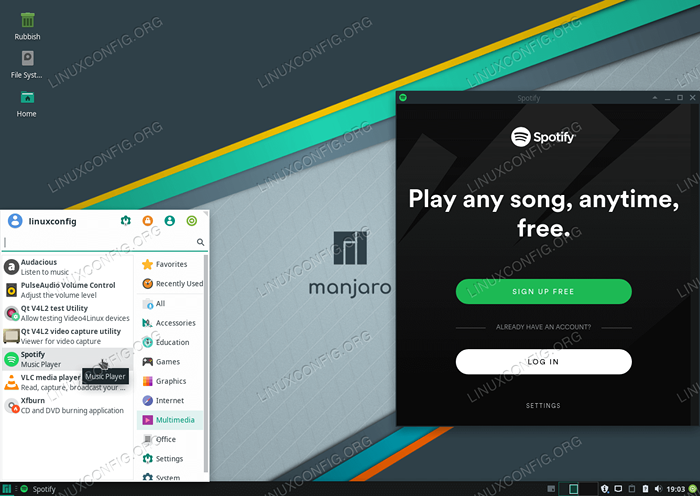
- 4687
- 736
- Thomas Richard
Spotify est une plate-forme de streaming musicale fournissant du contenu protégée par DRM à ses abonnés. Dans le tutoriel suivant, nous effectuerons l'installation de Spotify, application de streaming musicale, sur Manjaro 18 Linux du référentiel d'utilisateurs Arch à l'aide d'outils de ligne de commande makepkg et Pac-Man .
Dans ce comment installer Spotify sur le tutoriel Linux Manjaro 18, vous apprendrez:
- Comment cloner le dernier référentiel Spotify AUR.
- Comment construire le package Spotify
- Comment installer le package Spotify AUR
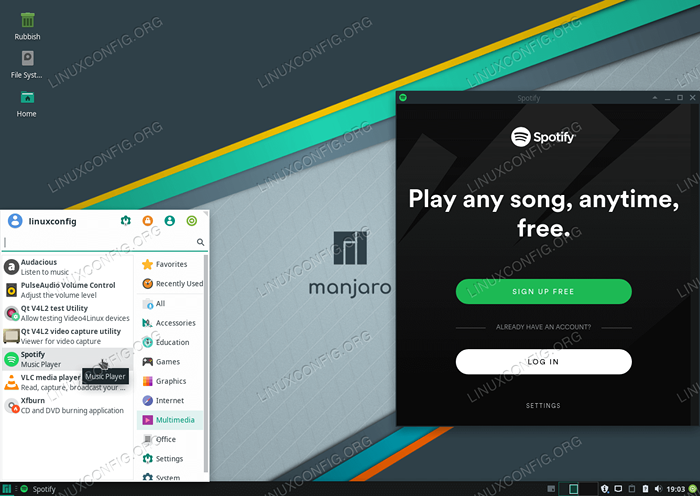 Installé Spotify sur Manjaro 18 Linux.
Installé Spotify sur Manjaro 18 Linux. Exigences et conventions logicielles utilisées
| Catégorie | Exigences, conventions ou version logicielle utilisée |
|---|---|
| Système | Manjaro 18 Illyria Linux |
| Logiciel | Spotify-1.0.92.390 |
| Autre | Accès privilégié à votre système Linux en tant que racine ou via le Sudo commande. |
| Conventions | # - Exige que les commandes Linux soient exécutées avec des privilèges racine soit directement en tant qu'utilisateur racine, soit par l'utilisation de Sudo commande$ - Exige que les commandes Linux soient exécutées en tant qu'utilisateur non privilégié régulier |
Comment installer Spotify sur Manjaro 18 Linux Instructions étape par étape
- Ouvrez le terminal et clone le dernier référentiel Spotify AUR:
$ git clone https: // aur.Archlinux.Org / Spotify.git
- Construisez le package AUR. Accédez d'abord à la nouvelle création
Spotifyannuaire. Puis exécutez lemakepkgCommande pour construire le package Spotify AUR:$ CD Spotify / $ makepkg -s
Une fois terminé, le résultat doit être un package Spotify nouvellement construit prêt pour l'installation:
$ ls *.XZ Spotify-1.0.92.390-1-x86_64.pkg.le goudron.xz
- En utilisant le
Pac-ManCommande Installez le package Spotify. Remplacez le suffixe de nom de package par la version Spotify que vous avez compilée précédemment:$ sudo pacman -u --noconfirm Spotify-1.0.92.390-1-x86_64.pkg.le goudron.xz
- L'installation de Spotify est maintenant terminée. Utilisez le menu Démarrer et recherchez Spotify pour commencer à écouter ou simplement le démarrer à partir de la ligne de commande:
$ Spotify
Tutoriels Linux connexes:
- Choses à installer sur Ubuntu 20.04
- Comment installer un package à partir d'AUR sur Manjaro Linux
- Choses à faire après l'installation d'Ubuntu 20.04 Focal Fossa Linux
- Comment reconstruire un package à l'aide du système de construction Arch Linux
- Manjaro Linux vs Arch Linux
- Installez Arch Linux dans VMware Workstation
- Une introduction à l'automatisation Linux, des outils et des techniques
- Choses à installer sur Ubuntu 22.04
- Meilleure distribution Linux pour les développeurs
- Meilleur lecteur de musique pour Linux
- « Comment installer Google Chrome sur Manjaro 18 Linux
- Comment installer le navigateur Tor sur Manjaro 18 Linux »

